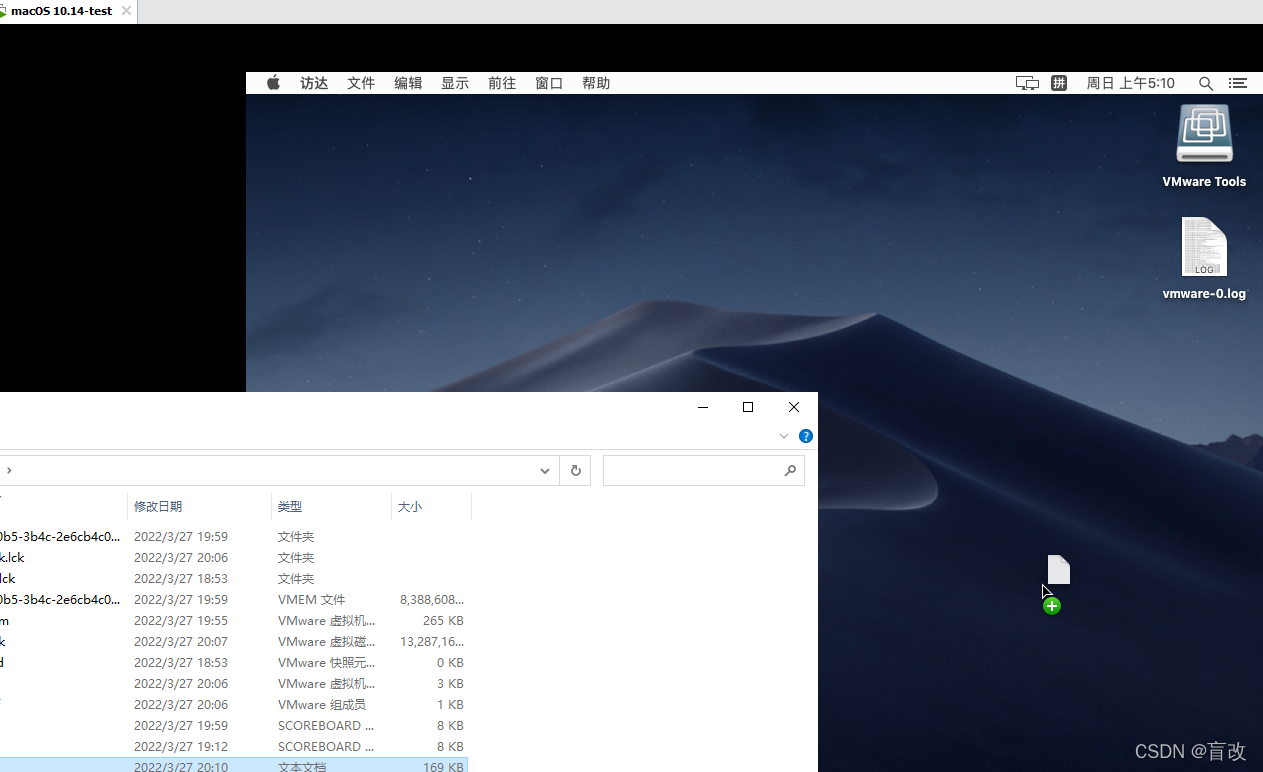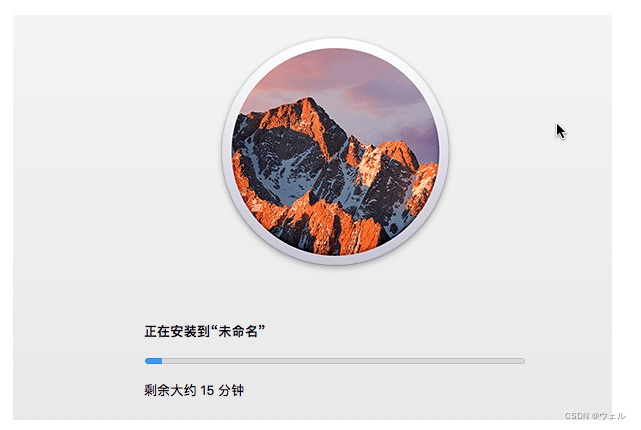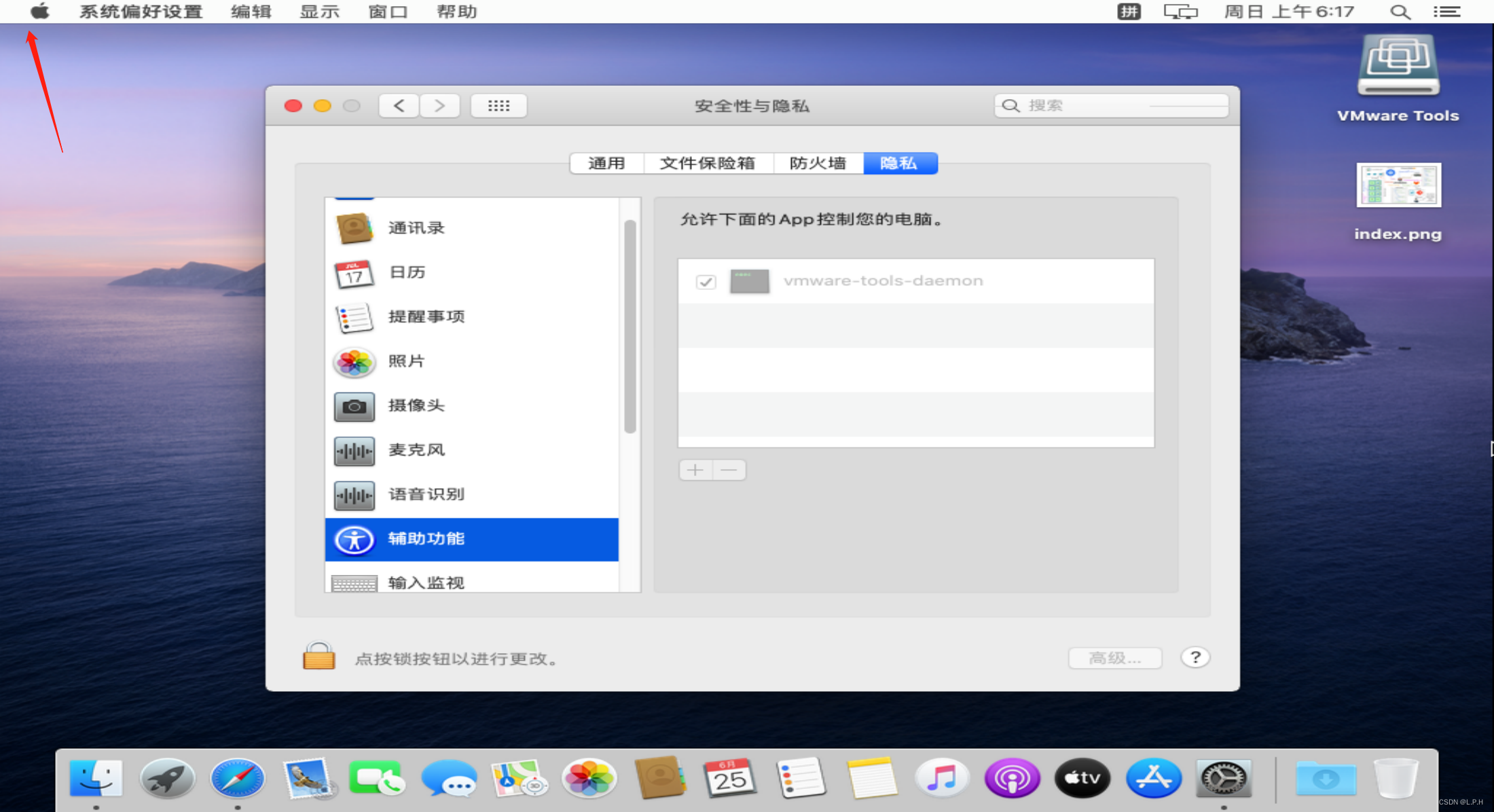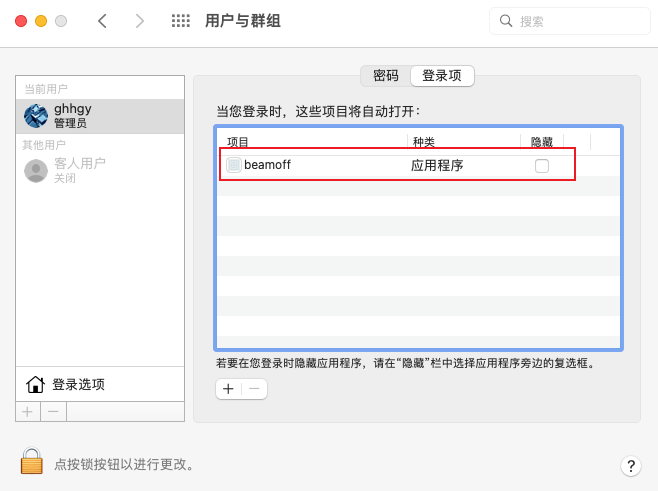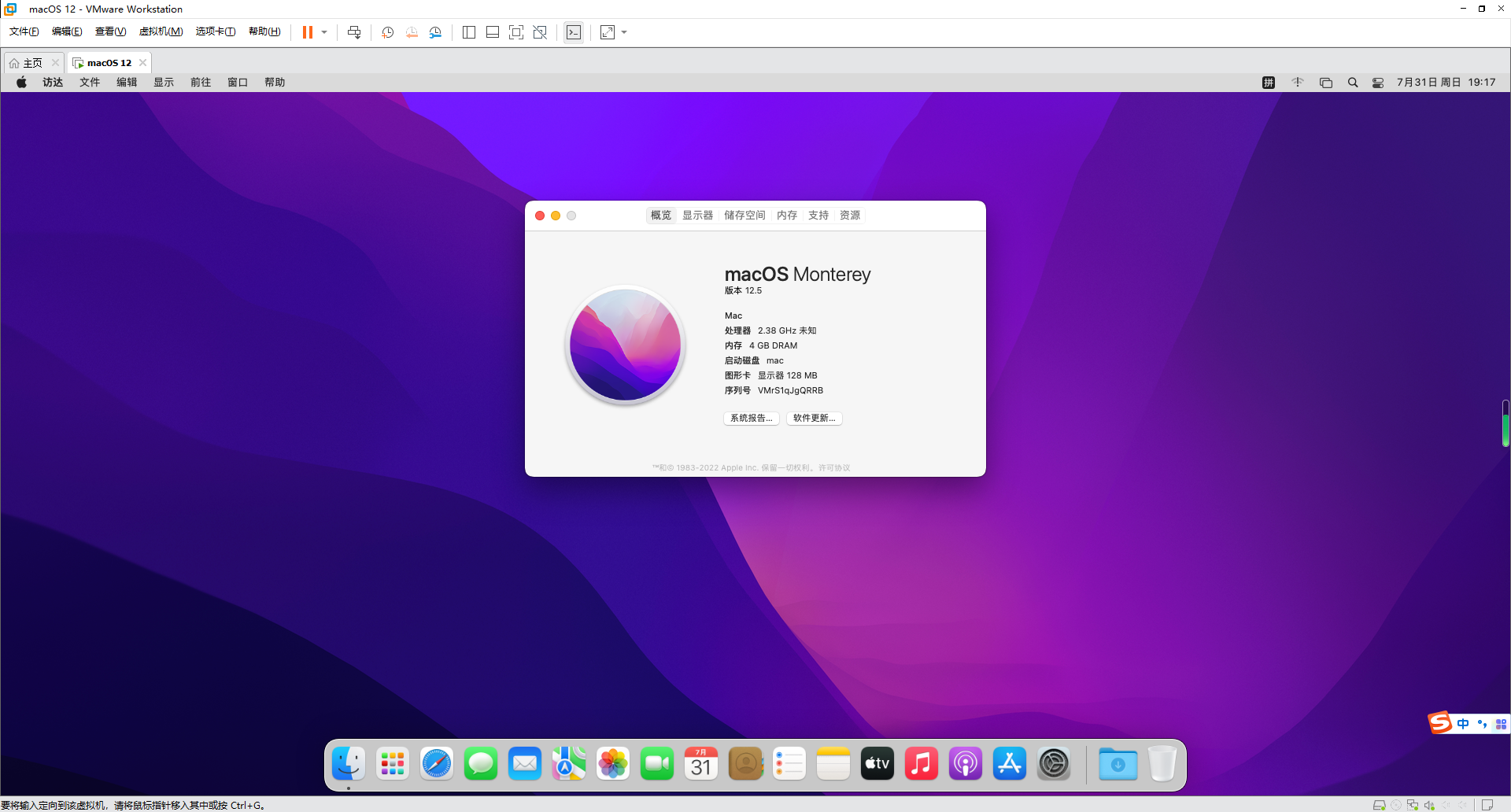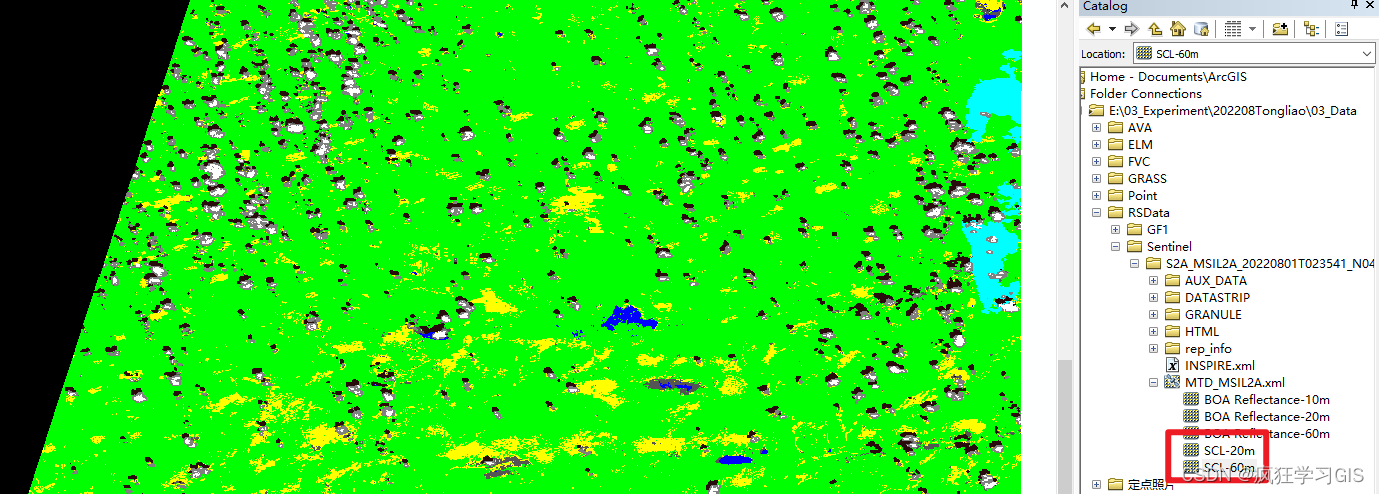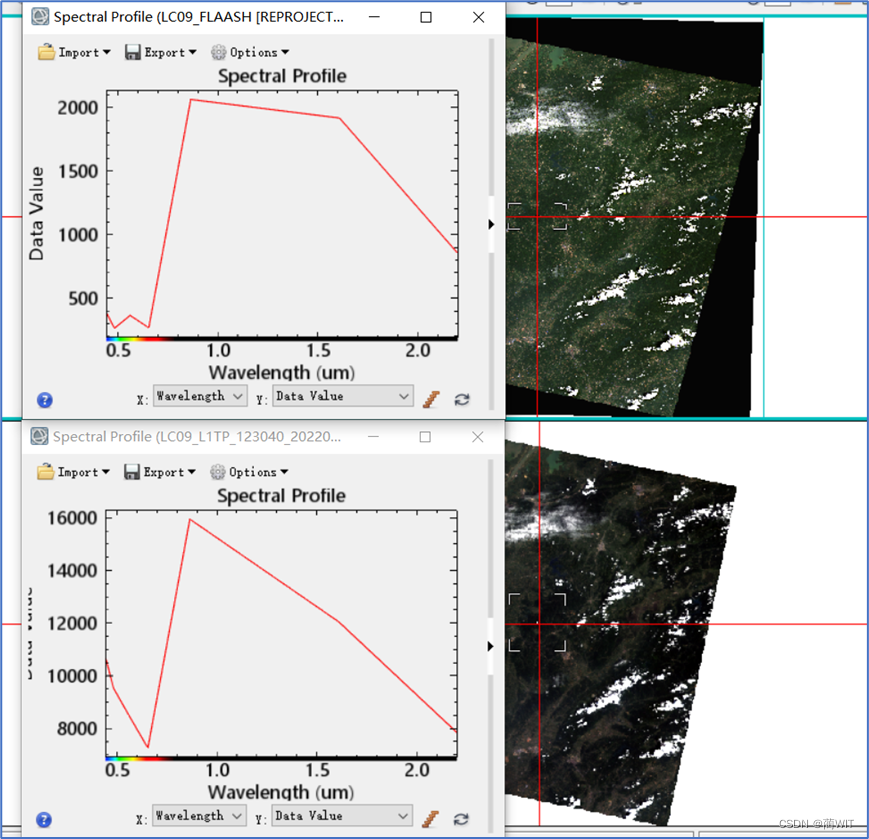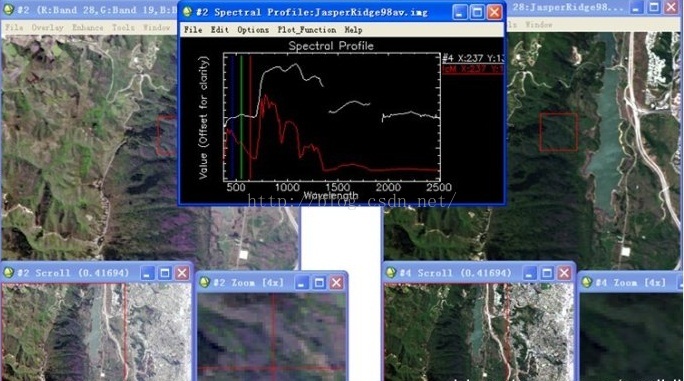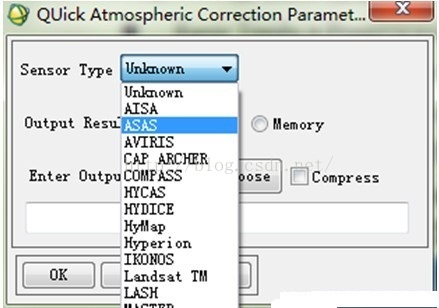使用AMD处理器的笔记本,在虚拟机上安装MAC操作系统。
本机安装配置:
华硕天选 AMD Ryzen 4800H 24G运存
Mac OS 10.13 High Sierra
1. 下载所需资源
所需资源下载链接: mac os 10.13镜像,其他工具
链接: https://pan.baidu.com/s/1ncKY0T37zBcU_XGP6tPXnQ 提取码: sf47
2. 使用VMware的Mac补丁—Unlocker
需要python2.7以上环境
- 右键任务栏, 打开任务栏管理器, 把有关VMWare的所有进程关闭(虽然UnLocker会关闭一些服务)
- 解压并打开下载的UnLocker文件夹, 右键unlocker.exe文件, 选择以管理员身份运行
- 解压并打开下载的UnLocker文件夹, 右键win-install, 选择以管理员身份运行

- 等到运行完毕后, 这个UnLocker就可以删了, 补丁已打完。
3. 创建虚拟机
- 打开VMWare WorkStation, 点击创建新的虚拟机

- 选择自定义高级

- 选择虚拟机版本(这一步尤为重要,我一开始就是没设置好这里,一直失败…)

一开始默认的WorkStation 15.x是不行的, 开启虚拟机报错内容: 该虚拟机要求使用AVX2,但AVX不存在。因此该虚拟机无法开启。所以, 你跟我选择WorkStation 10.x即可, 选这个版本是万万没有问题的…
- 选择安装镜像

这里先选择文件类型为所有文件, 再选择刚刚下载的cdr的文件, 点击下一步 - 选择操作系统类型

操作系统类型选择Apple Mac OS X
版本选择你的镜像版本, 网盘中分享的是Mac OS 10.13版本

- 关于处理器数量与分配内存大小, 如果你想更流畅的使用, 就根据你的CPU内核数量来选择呗, 选多了他会提醒你不可行的, 如下:

- 网络的话,先默认即可
- 接下来的步骤一直默认,直接点下一步即可。




直到完成就ok了!
4. 先不要打开虚拟机!还要进行最后一步的操作
- 打开你虚拟机存放的文件夹, 找到这个vmx扩展名的文件, 右键用记事本打开


在这两个之间, 插入如下代码
smc.version = "0"
cpuid.0.eax = "0000:0000:0000:0000:0000:0000:0000:1011"
cpuid.0.ebx = "0111:0101:0110:1110:0110:0101:0100:0111"
cpuid.0.ecx = "0110:1100:0110:0101:0111:0100:0110:1110"
cpuid.0.edx = "0100:1001:0110:0101:0110:1110:0110:1001"
cpuid.1.eax = "0000:0000:0000:0001:0000:0110:0111:0001"
cpuid.1.ebx = "0000:0010:0000:0001:0000:1000:0000:0000"
cpuid.1.ecx = "1000:0010:1001:1000:0010:0010:0000:0011"
cpuid.1.edx = "0000:1111:1010:1011:1111:1011:1111:1111"
featureCompat.enable = "FALSE"
- Ctrl + S 保存后, 就可以打开虚拟机啦, 你会发现系统开始安装了, 不会有各种乱七八糟的保存问题了…
详细的安装过程就自己操作啦, 这篇文章主要是解决AMD处理器安装黑苹果所遇到的通病!
5. 安装完成后,不能全屏,需要安装VMware Tools
重启完成后,打开Finder,在左侧栏的设备一栏中将安装磁盘推出,才能进行Tools的安装
从 VMware菜单栏中选择“虚拟机”中的“安装 VMware Tools”

双击出现在桌面上的这个图标,点击安装VMware Tools

然后根据提示,完成安装并重启
重启完成后,点击全屏,VMware Tools就能正常工作了